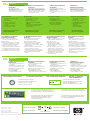HP Deskjet D4200 Printer series Installationsguide
- Typ
- Installationsguide

USB
7
89
1
32
546
1 2
*CB637-90976*
*CB637-90976*
*CB637-90976*
1 2 3
HP Deskjet D4200 series
Windows Macintosh
MacintoshWindows
Köp en USB-kabel separat om
det inte ingår någon.
Koppla in strömförsörjningen.Ta bort all tejp och orange förpackningsmaterial. Öppna skrivarens hölje för att ta bort orange
förpackningsmaterial från insidan.
Öppna den övre luckan.
Öppna pappersfacket. Skjut pappersledaren åt vänster. Sätt i vitt papper.
Dra ut pappersstödet.
Slå på skrivaren.
Sätt i svart bläckpatron på höger sida.Sätt i trefärgs bläckpatron på vänster sida.
Sätt i bläckpatronerna.Tryck i patronerna
tills de snäpper fast.
Rör inte kopparremsan.
Ta tag i den rosa fliken och dra bort den genomskinliga
tejpen från bläckpatronerna.
Installationshandbok
Stäng den övre luckan. Anslut USB-kabeln.
Se steg 10b.Se steg 10a.
Kytke tulostin pistorasiaan.
Avaa tulostimen kansi ja poista oranssi pakkausmateriaali laitteen sisältä.
Irrota kaikki teipit ja pura tulostin oranssista pakkausmateriaalista.
Avaa yläkansi.
Nosta paperilokero ylös. Työnnä paperiohjain vasemmalle.
Lataa valkoista paperia. Vedä jatke ulos.
Kytke tulostimen virta päälle.
Aseta musta värikasetti oikealle.Aseta kolmivärinen värikasetti vasemmalle.
Aseta värikasetit tulostimeen. Työnnä
värikasetteja, kunnes ne napsahtavat
paikoilleen.
Vedä vaaleanpunaista kielekettä ja irrota kirkas teippi
värikaseteista.
Älä kosketa kuparipintaa.
Asennusopas
Sulje yläkansi.
Kytke USB-kaapeli.
Osta USB-kaapeli erikseen, jos
se ei kuulu toimitukseen.
Katso vaihetta 10b. Katso vaihetta 10a.
Koble til strømnettet.
Åpne skriverdekselet for å ta ut oransje emballasjemateriale.
Fjern all tape og oransje emballasjemateriale.
Åpne toppdekselet.
Løft papirskuffen. Skyv papirskinnen til venstre. Legg i hvitt papir. Trekk ut forlengeren.
Slå på skriveren.
Sett inn den svarte skriverkassetten til høyre.Sett inn den trefargede skriverkassetten til venstre.
Sett inn skriverkassettene. Skyv kassettene
fremover til de klikker på plass.
Trekk i den rosa fliken for å fjerne den klare tapen fra
skriverkassetten.
Ikke berør kobberstripene.
Installasjonsveiledning
Lukk toppdekselet.
Koble til USB-kabelen.
Se trinn 10a.
Kjøp en USB-kabel separat hvis
den ikke følger med skriveren.
Se trinn 10b.
Sæt blækpatronerne i. Skub patronerne
ind, til de klikker på plads.
Træk i det lyserøde stykke for at fjerne den gennemsigtige
tape fra blækpatronerne.
Rør ikke ved kobberstriben
Sæt strømforsyningen i.
Åbn topdækslet for at fjerne den orange emballage inden i.
Fjern al tape og orange emballage.
Løft papirbakken. Skub papirstyret til venstre. Læg hvidt papir i. Træk bakken ud.
Åbn topdækslet.
Tænd printeren.
Indsæt den trefarvede blækpatron til venstre. Indsæt den sorte blækpatron til højre.
Opsætningsvejledning
Luk topdækslet.
Tilslut USB-kabel.
Se trin 10a.
Se trin 10b.
Køb et USB-kabel separat, hvis
det ikke er inkluderet.

© 2006 Hewlett-Packard Development Company, LP.
10a
10b
Windows
Macintosh
Windows® is a U.S registered trademark of Microsoft Corporation.
www.hp.com/support
USB
Installera skrivarprogramvara
för Macintosh
1 Sätt i CD:n med skrivarprogramvara
i CD-enheten.
2 Dubbelklicka på CD-symbolen i Finder-
fönstret om den inte redan är öppen.
3 Dubbelklicka på installationssymbolen.
4 Acceptera licensavtalet.
5 Klicka på Installera.
Vänta tills installationen är klar.
Ingen skärmbild?
1. Klicka på Start-knappen och välj
sedan Kör.
2. Klicka på Bläddra.
3. Välj HPPP CD i listrutan Leta i.
4. Välj Setup och klicka sedan
på Öppna.
5. Klicka på OK och följ sedan
instruktionerna på skärmen.
Om Plug and play inte fungerar kan du
få hjälp i referenshandboken.
Om installationen av Windows
programvaran misslyckas:
1 Ta bort CD:n från datorns CD-enhet
och ta sedan bort USB-kabeln från datorn.
2 Starta om datorn.
3 Inaktivera alla brandväggar och stäng alla
antivirusprogram tillfälligt. Starta om de här
programmen när skrivaren är installerad.
4 Sätt i CD:n med skrivarprogramvaran
i datorns CD-enhet. Följ sedan instruktionerna
för att installera skrivarprogramvaran. Anslut
inte USB-kabeln förrän du ombeds göra det.
5 När installationen är klar startar du om datorn.
Installera skrivarprogramvara
för Windows
1 En guide visas på datorn.
2 Följ skärmbilderna.
3 Sätt i CD:n när du ombeds göra det.
4 Skärmbilder för HP- guiden visas.
5 Följ instruktionerna i HP- guiden.
Om installationen misslyckas …
Om lamporna blinkar trycker du på strömbrytaren eller
på knappen Fortsätt för att återställa skrivaren och
börjar sedan från början av denna Installationshandbok.
Kontrollera att kablarna är rätt anslutna.
Printed in <country> 12/2006
Behöver du mer hjälp?
Kontrollera att skrivaren är påslagen.
Näyttö on tyhjä
1. Napsauta Käynnistä-painiketta
ja valitse Suorita.
2. Napsauta Selaa-painiketta.
3. Valitse avattavasta Kohde-luettelosta
HPPP CD.
4. Valitse Setup ja napsauta Avaa-painiketta.
5. Valitse OK ja toimi näyttöön tulevien
ohjeiden mukaan.
Jos plug and play -toiminto ei toimi,
katso lisätietoja Asennusoppaasta.
Macintoshin kirjoitinohjelmiston
asentaminen
1 Aseta kirjoitinohjelmiston sisältävä
CD-levy CD-asemaan.
2 Kaksoisosoita CD-levyn symbolia
Finder-ikkunassa, jos se ei ole vielä auki.
3 Kaksoisosoita asennusohjelman symbolia.
4 Hyväksy käyttöoikeussopimus.
5 Osoita Install (Asenna) -painiketta.
Odota, kunnes asennus on suoritettu loppuun.
Windowsin tulostinohjelmiston
asentaminen
1 Tietokoneeseen avautuu ohjattu toiminto.
2 Toimi näyttöön tulevien ohjeiden mukaan.
3 Aseta CD-levy pyydettäessä tietokoneeseen.
4 HP:n ohjattu toiminto avautuu näyttöön.
5 Toimi HP:n ohjatun toiminnon näyttöön
tulevien ohjeiden mukaan.
Varmista, että kaapelit on kytketty kunnolla.
Jos merkkivalot vilkkuvat, palauta tulostin painamalla
Virta- tai Jatka-painiketta ja aloita asennusohjeen alusta.
Printed in <country> 12/2006
Tarvitsetko lisäapua?
Varmista, että tulostimeen on kytketty virta.
Jos Windows-ohjelmiston asennus
epäonnistuu:
1 Poista CD-levy tietokoneen CD-asemasta
ja irrota USB-kaapeli tietokoneesta.
2 Käynnistä tietokone uudelleen.
3 Poista ohjelmistopalomuuri väliaikaisesti
käytöstä ja sulje virustorjuntaohjelma.
Käynnistä nämä ohjelmat uudelleen tulostimen
asentamisen jälkeen.
4 Aseta tulostinohjelmiston sisältävä CD-levy
tietokoneen CD-asemaan ja asenna
tulostinohjelmisto näyttöön tulevien ohjeiden
mukaan. Kytke USB-kaapeli vasta pyydettäessä.
5 Käynnistä tietokone asennuksen jälkeen
uudelleen.
Jos asennus epäonnistuu...
Vises ikke skjermbildet?
1. Klikk på Start og velg Kjør.
2. Klikk på Bla gjennom.
3. Velg HPPP CD i rullegardinlisten Søk i.
4. Velg Setup og klikk på Åpne.
5. Klikk på OK, og følg deretter
instruksjonene på skjermen.
Hvis det ikke finnes noen plug and play,
kan du se i Referansehåndboken.
Hvis programvareinstalleringen for
Windows mislykkes:
1 Ta CDen ut av CD-ROM-stasjonen, og koble
deretter USB-kabelen fra datamaskinen..
2 Start maskinen på nytt.
3 Deaktiver brannmuren og lukk
antivirusprogrammer midlertidig.
Start disse programene på nytt etter at
skriveren er installert.
4 Sett CDen med skriverprogramvaren inn
i CD-ROM-stasjonen, og følg deretter
instruksjonene på skjermen for å installere
skriverprogramvaren. Du må ikke koble til
USB-kabelen før du får beskjed om det.
5 Når installeringen er fullført, starter du
datamaskinen på nytt.
Installere skriverprogramvare
for Windows
1 Det vises en veiviser på skjermen.
2 Følg skjermbildene.
3 Sett inn CDen når du får beskjed om det.
4 HP-veiviseren vises.
5 Følg instruksjonene på skjermen i HP-
veiviseren.
Hvis installeringen mislykkes...
Kontroller kabeltilkoblingene.
Hvis lampene blinker, trykker du på strømknappen
eller fortsettknappen for å tilbakestille skriveren.
Deretter starter du fra begynnelsen av denne
installasjonsveiledningen.
Printed in <country> 12/2006
Trenger du mer hjelp?
Installere skriverprogramvare
for Macintosh
1 Sett CDen med skriverprogramvaren inn
i CD-ROM-stasjonen.
2 Dobbeltklikk på CD-ikonet i Finder-vinduet,
hvis det ikke allerede er åpent.
3 Dobbeltklikk på installeringsikonet.
4 Godta lisensavtalen.
5 Klikk på Install (Installer).
Vent til installeringen er fullført.
Kontroller at skriveren er slått på.
Er der ikke noget skærmbillede?
1. Klik på knappen Start button,
og vælg Kør.
2. Klik på knappen Gennemse.
3. Vælg HPPP CD på rullelisten Søg i.
4. Vælg Installer og klik på
knappen Åbn.
5. Klik på OK, og følg
instrukserne på skærmen.
Kig i referencevejledningen,
hvis der ikke er Plug and Play.
Hvis installationen af Windows
mislykkes:
1 Fjern cd'en fra computerens cd-rom-drev,
og tag USB-kablet ud af computeren.
2 Genstart computeren.
3 Deaktiver software-firewallen midlertidigt, og
luk al antivirus-software. Genstart disse
programmer, når printeren er installeret.
4 Indsæt printersoftware-cd'en i computerens
cd-rom-drev, og følg derefter instruktionerne
på skærmen for at installere printersoftwaren.
Tilslut først USB-kablet, når du bliver bedt
om det.
5 Når installationen er udført, skal du
genstarte computeren.
Installation af
Windows-printersoftware
1 Der vises en guide på computeren.
2 Følg instrukserne på skærmen.
3 Indsæt cd'en, når du bliver bedt om det.
4 Nu vises et HP-guideskærmbillede.
5 Følg instruktionerne i HP-guiden.
Hvis der er problemer
med installationen...
Kontroller, at printeren er tændt.
Kontroller, at kabeltilslutningerne er i orden.
Hvis indikatorerne blinker, skal du slukke og tænde for
printeren igen og derefter følge instruktionerne forfra
igen i opsætningsvejledningen.
Printed in <country> 12/2006
Skal du bruge mere hjælp?
Installation af
Macintosh-printersoftware
1 Indsæt printersoftware-cd'en i
computerens cd-rom-drev.
2 Dobbeltklik på cd-ikonet i vinduet Finder
(Finder), hvis det ikke allerede er åbent.
3 Dobbeltklik på installationsikonet.
4 Accepter licensaftalen.
5 Klik på Install (Installer).
Vent, til installationen er udført.
-
 1
1
-
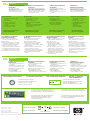 2
2
HP Deskjet D4200 Printer series Installationsguide
- Typ
- Installationsguide
på andra språk
Relaterade papper
-
HP Deskjet D2400 Printer series Installationsguide
-
HP Deskjet D2500 Printer series Installationsguide
-
HP Deskjet D4300 Printer series Installationsguide
-
HP Deskjet D4100 Printer series Installationsguide
-
HP Deskjet D1500 Printer series Installationsguide
-
HP Deskjet D2300 Printer series Installationsguide
-
HP Deskjet 6940 Printer series Installationsguide
-
HP Deskjet 6980 Printer series Installationsguide
-
HP Deskjet 5440 Printer series Installationsguide
-
HP LaserJet 5100 Printer series Användarguide